
Установка PHP на Windows.
По-перше завантажити інсталяційний пакет PHP для ОС Windows на офіційному сайті. На час написання даної статті найсвіжіший стабільний випуск був PHP 5.3.10. Даний інтерпретатор я і буду далі встановлювати і налаштовувати. Після як ми завантажили інсталяційний пакет PHP. Переходимо до його встановлення. У першому вікні майстра установки тиснемо Next.
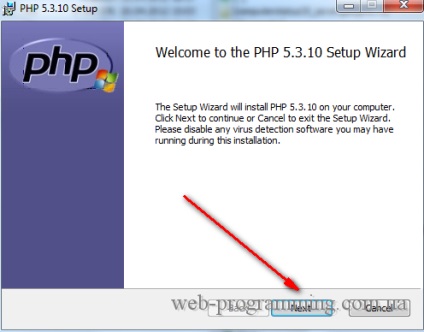
У наступному вікні читаємо ліцензію, погоджуємося з нею і тиснемо Next.
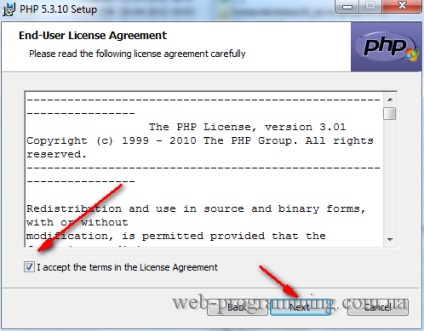
У наступному вікні вибираємо шлях для установки PHP інтерпретатора і тиснемо Next.
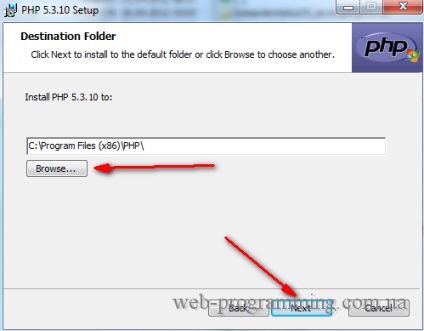
У наступному вікні вибираємо як буде встановлено PHP інтерпретатор. Вибираємо Apache 2.2.x Module. PHP буде як модуль apache. Тиснемо Next.
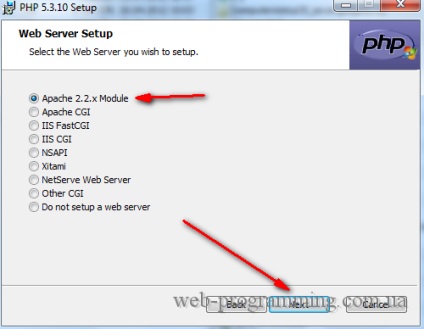
У наступному вікні вказуємо шлях до конфігураційного файлу apache. І тиснемо Next.
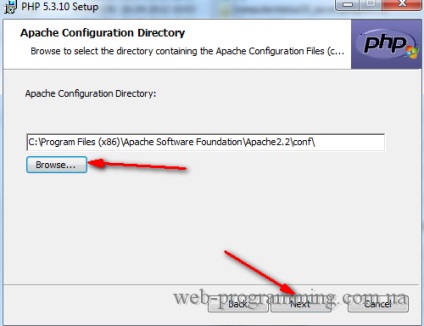
У наступному вікні вибираємо які компоненти PHP необхідно встановити. Я вибрав все. Але якщо Ви щось не встановили, то потім можна буде доустановити. Тиснемо Next.
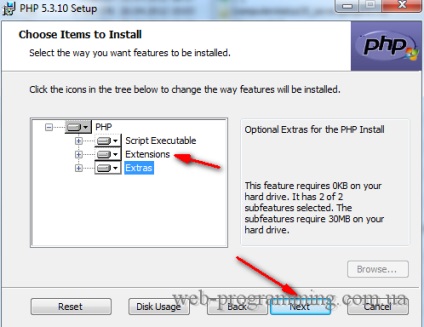
У наступному вікні просто тиснемо Install і починається установка PHP.
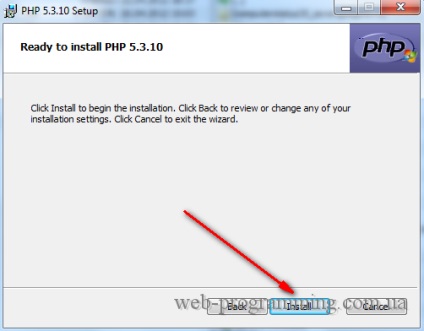
Чекаємо поки встановитися PHP.
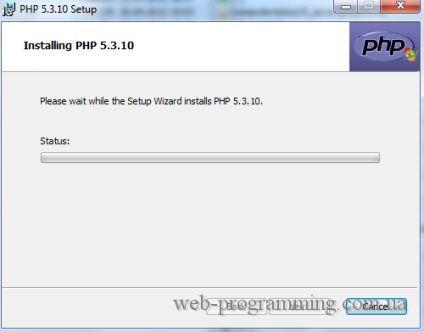
Після того, як PHP встановиться тиснемо Finish.
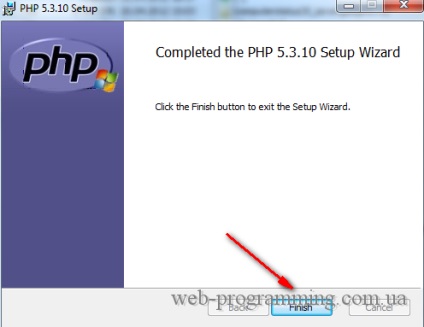
На цьому установка PHP на Windows закінчена. Перейдемо до налаштування.
Налаштування PHP.
Налаштування apache для роботи з php.
Після того, як ми налаштували php необхідно налаштувати apache, щоб він міг працювати з php. відкриємо файл конфігурації apache httpd.conf.
шукаємо:
І змінюємо його наступним чином:
Цим самим ми apache вказуємо, щоб він за замовчуванням обробляв не тільки файл index.html, а й файл index.php.
І в самому кінці файлу конфігурації з'явився наступний блок:
Зауваження: при установці PHP не завжди даний блок коректно заповнений
У рядку PHPIniDir - ми вказуємо шлях до файлу конфігурації PHP.
У рядку LoadModule php5_module ми вказуємо шлях до файлу модуля php5apache2_2.dll
Після внесення всіх налаштувань необхідно перезапустити apache.
Якщо Ви все зробили правильно, то apache увімкнеться знову без проблем.
Давайте перевіримо працездатність нашого PHP. Для цього на нашому віртуальному хості створимо файл index.php і додамо в нього наступний код:
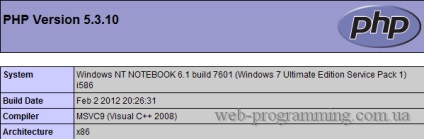
На цьому установка і настройка php і зв'язка php з apache завершена. А в наступній статті ми встановимо сервер баз даних - MySQL і прогамму управління до неї phpmyadmin. Так, що не пропускайте виходу нових статей, підписавшись на RSS-розсилку даного блогу.

Установка PHP на Windows.
По-перше завантажити інсталяційний пакет PHP для ОС Windows на офіційному сайті. На час написання даної статті найсвіжіший стабільний випуск був PHP 5.3.10. Даний інтерпретатор я і буду далі встановлювати і налаштовувати. Після як ми завантажили інсталяційний пакет PHP. Переходимо до його встановлення. У першому вікні майстра установки тиснемо Next.
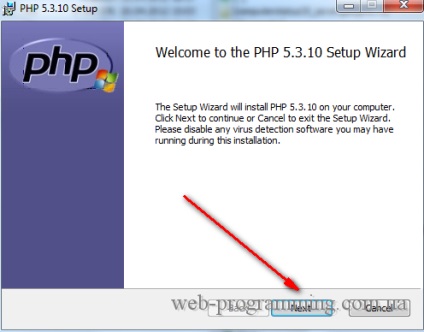
У наступному вікні читаємо ліцензію, погоджуємося з нею і тиснемо Next.
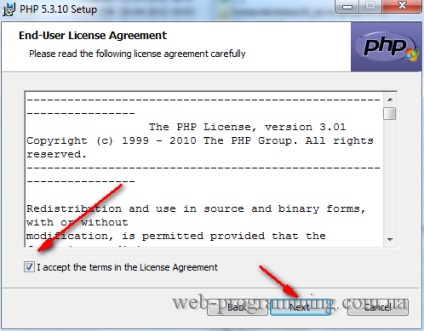
У наступному вікні вибираємо шлях для установки PHP інтерпретатора і тиснемо Next.
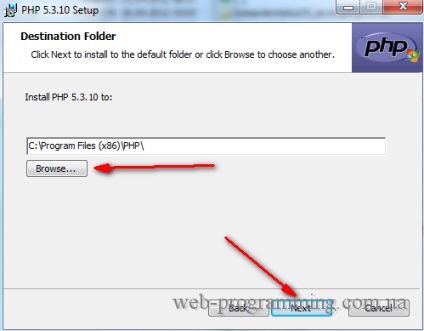
У наступному вікні вибираємо як буде встановлено PHP інтерпретатор. Вибираємо Apache 2.2.x Module. PHP буде як модуль apache. Тиснемо Next.
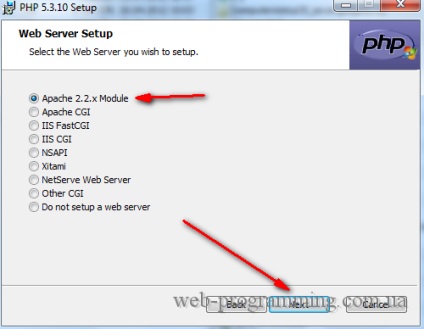
У наступному вікні вказуємо шлях до конфігураційного файлу apache. І тиснемо Next.
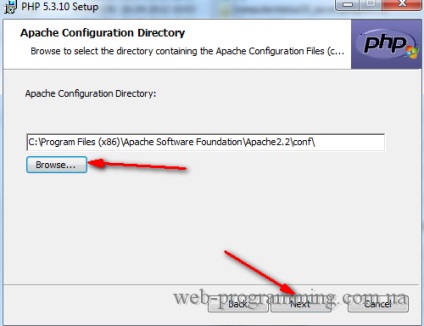
У наступному вікні вибираємо які компоненти PHP необхідно встановити. Я вибрав все. Але якщо Ви щось не встановили, то потім можна буде доустановити. Тиснемо Next.
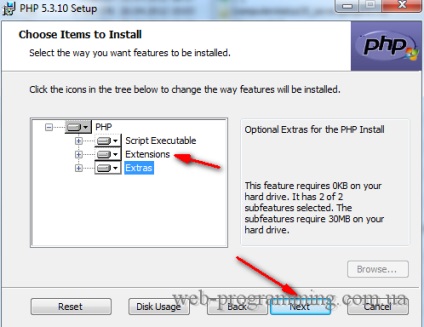
У наступному вікні просто тиснемо Install і починається установка PHP.
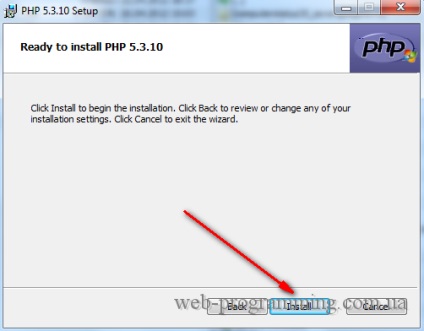
Чекаємо поки встановитися PHP.
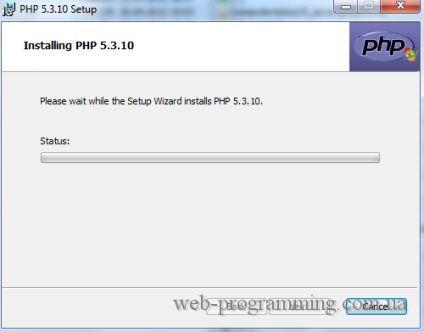
Після того, як PHP встановиться тиснемо Finish.
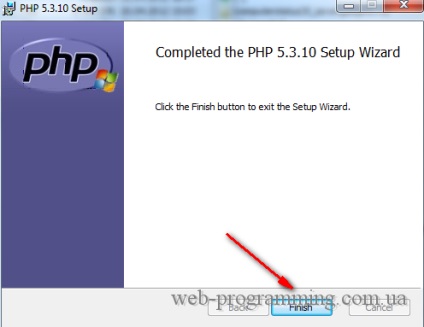
На цьому установка PHP на Windows закінчена. Перейдемо до налаштування.
Налаштування PHP.
Налаштування apache для роботи з php.
Після того, як ми налаштували php необхідно налаштувати apache, щоб він міг працювати з php. відкриємо файл конфігурації apache httpd.conf.
шукаємо:
І змінюємо його наступним чином:
Цим самим ми apache вказуємо, щоб він за замовчуванням обробляв не тільки файл index.html, а й файл index.php.
І в самому кінці файлу конфігурації з'явився наступний блок:
Зауваження: при установці PHP не завжди даний блок коректно заповнений
У рядку PHPIniDir - ми вказуємо шлях до файлу конфігурації PHP.
У рядку LoadModule php5_module ми вказуємо шлях до файлу модуля php5apache2_2.dll
Після внесення всіх налаштувань необхідно перезапустити apache.
Якщо Ви все зробили правильно, то apache увімкнеться знову без проблем.
Давайте перевіримо працездатність нашого PHP. Для цього на нашому віртуальному хості створимо файл index.php і додамо в нього наступний код:
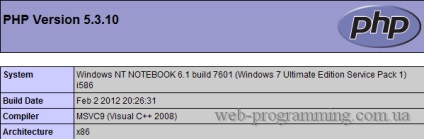
На цьому установка і настройка php і зв'язка php з apache завершена. А в наступній статті ми встановимо сервер баз даних - MySQL і прогамму управління до неї phpmyadmin. Так, що не пропускайте виходу нових статей, підписавшись на RSS-розсилку даного блогу.